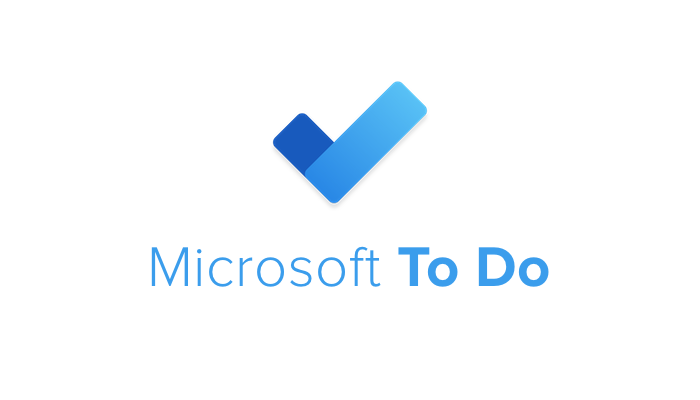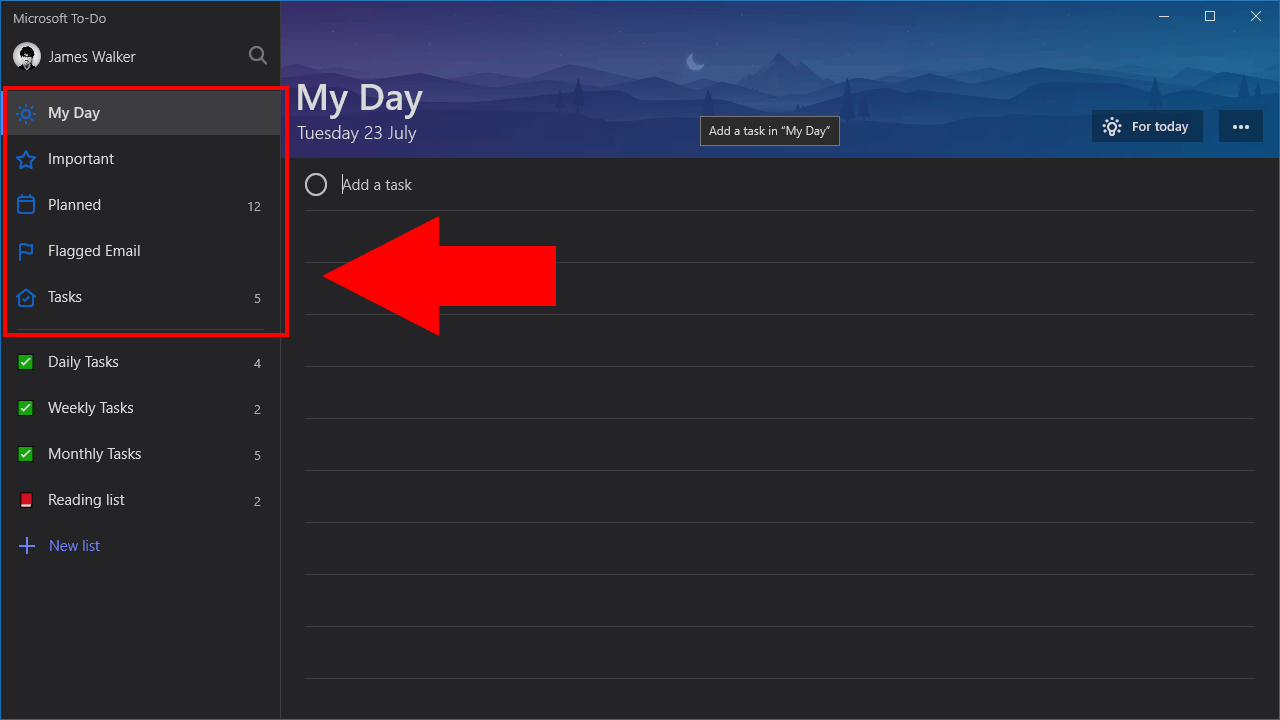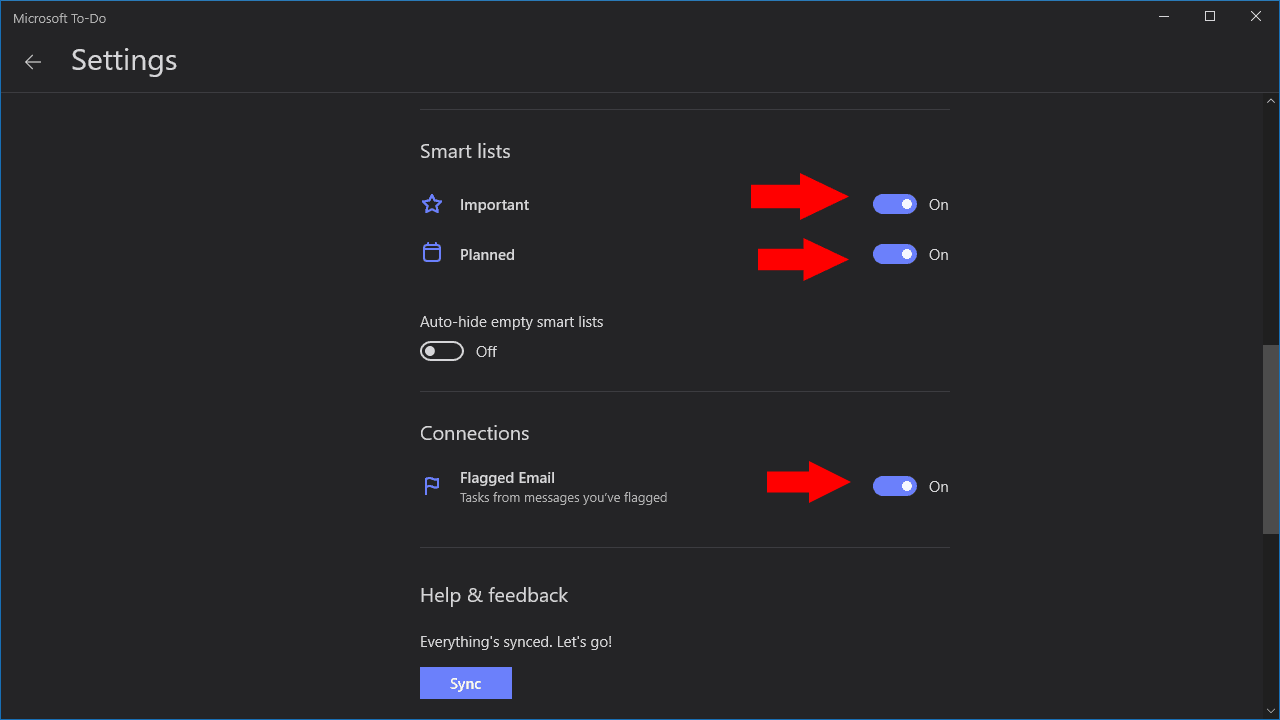মাইক্রোসফ্ট টু-ডু-তে স্মার্ট তালিকাগুলি কীভাবে ব্যবহার করবেন
মাইক্রোসফ্ট টু-ডুতে “স্মার্ট তালিকাগুলি” এর জন্য সমর্থন রয়েছে যা আপনার নিয়মিত টাস্ক তালিকা থেকে স্বয়ংক্রিয়ভাবে আইটেমগুলিকে একত্রিত করে। স্মার্ট তালিকাগুলির একটি সেট দিয়ে করণীয় শিপগুলি যা আপনার মুলতুবি কাজগুলির একটি ওভারভিউ সরবরাহ করে, তাই আপনাকে পৃথক দেখার প্রয়োজন নেই তালিকা: ওয়ান্ডারলিস্ট ব্যবহারকারীদের ধারণাটি পরিচিত হওয়া উচিত।
করণীয় নেভিগেশন মেনুটির শীর্ষ বিভাগে আপনি স্মার্ট তালিকাগুলি খুঁজে পাবেন। এগুলি অ্যাপ্লিকেশন দ্বারা সরবরাহ করা হওয়ায় আপনি সরাসরি স্মার্ট তালিকাগুলি তৈরি বা কাস্টমাইজ করতে পারবেন না। তবে আপনি যদি স্মার্ট তালিকাগুলি সেগুলি ব্যবহার না করেন তবে প্রদর্শন থেকে মুছে ফেলা সম্ভব। নিম্নলিখিত পদক্ষেপগুলি অ্যাপ্লিকেশনটির উইন্ডোজ 10 সংস্করণ ব্যবহার করে লেখা হয়েছিল তবে এটি মোবাইল সংস্করণেও প্রযোজ্য।
উপলভ্য স্মার্ট তালিকাগুলি হ’ল মাই ডে, গুরুত্বপূর্ণ, প্ল্যানড, ফ্ল্যাগড ইমেল এবং আমাকে এসাইন করা হয়েছে। আমার দিবসটি সরানো যাবে না কারণ এটি আপনাকে আজ শেষ করার সময় নির্ধারিত কাজগুলি প্রদর্শন করে যা করণার একটি মূল বৈশিষ্ট্য। আপনি অভিনীত সমস্ত কাজকে গুরুত্বপূর্ণ একত্রিত করে, তাই আপনি দ্রুত উচ্চ-অগ্রাধিকারের আইটেমগুলি পর্যালোচনা করতে পারেন।
পরিকল্পিত তালিকা সমস্ত কার্য সম্পাদন করে যা একটি নির্ধারিত তারিখ দেওয়া হয়েছে, যাতে আপনি কী ঘটছে তার একটি দৃশ্য পেতে পারেন। পতাকাযুক্ত ইমেল কেবলমাত্র সেই কাজগুলি দেখায় যা আউটলুক ব্যবহার করে কোনও ইমেল ফ্ল্যাগ করে তৈরি করা হয়েছে। পরিশেষে, আমার দ্বারা নিয়োগ করা, যা কেবল অফিস 365 ব্যবসায়িক গ্রাহকদের জন্য উপলভ্য, মাইক্রোসফ্ট প্ল্যানারে তৈরি করা কাজগুলি দেখায় যা আপনাকে প্ল্যানার ব্যবহার করে বরাদ্দ করা হয়েছে।
প্রদর্শিত তালিকাগুলি কাস্টমাইজ করতে, ডু-অ্যাপ্লিকেশনটিতে আপনার প্রোফাইল ছবিতে ক্লিক করুন এবং “সেটিংস” টিপুন। “স্মার্ট তালিকাগুলি” বিভাগে নীচে স্ক্রোল করুন এবং স্বতন্ত্র স্মার্ট তালিকাগুলি লুকিয়ে রাখতে বা দেখানোর জন্য টগল বোতামগুলি ব্যবহার করুন। স্মার্ট তালিকাগুলি যখনই “খালি স্মার্ট তালিকাগুলি স্বয়ংক্রিয়ভাবে লুকিয়ে রাখবেন” বোতামটি ব্যবহার করে ফাঁকা হয়ে যায় আপনি optionচ্ছিকভাবে তা লুকিয়ে রাখতে পারেন। পতাকাঙ্কিত ইমেল তালিকাটি সেটিংস পৃষ্ঠার “সংযোগগুলি” বিভাগে “ফ্ল্যাগড ইমেল” টগল বোতামটি ব্যবহার করে পৃথকভাবে নিয়ন্ত্রণ করা হয়।
স্মার্ট তালিকাগুলি সম্পূর্ণরূপে স্বয়ংক্রিয়ভাবে তৈরি হওয়ার কারণে আপনার তাদের করণীয় অ্যাপ্লিকেশনটির মধ্যে একটি সহায়ক সহায়ক খুঁজে পাওয়া উচিত find এই তালিকাগুলি ব্যবহার করে, প্রতিটি তালিকার স্বতন্ত্রভাবে ক্লিক না করেই আপনি আপনার আসন্ন কার্যগুলির একটি দ্রুত ওভারভিউ পেতে পারেন। একাধিক স্মার্ট তালিকায় টাস্কগুলি উপস্থিত হতে পারে – যদি কোনও কার্যের একটি নির্ধারিত তারিখ এবং তারা উভয় থাকে তবে তা পরিকল্পিত এবং গুরুত্বপূর্ণ তালিকায় উপস্থিত হবে। তালিকাগুলির মধ্যে ম্যানুয়ালি সরিয়ে না নিয়ে এটি আপনাকে শ্রেণিবদ্ধকরণ এবং আপনার কার্যের শীর্ষে থাকার সহজ উপায় দেয়।